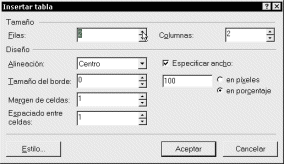
Cap�tulo 6
Uso de
tablas
En la edici�n de p�ginas web las tablas no solo
tienen su uso habitual (listas, planillas, etc.), sino que tambi�n se utilizan
para alinear el texto, los gr�ficos, barras de exploraci�n; lo cual nos da
muchas posibilidades para un dise�o elegante.
Las celdas se pueden combinar y dividir, se puede hacer
que los bordes sean visibles o invisibles, se pueden crear tablas una dentro de
otra y un mont�n de posibilidades m�s.
Abajo pueden ver una tabla de ejemplo en donde muestro
varias cosas que se pueden hacer.
1-
Para crear una tabla, vayan al men� Tabla / Insertar / Tabla. Aparecer�
el cuadro de di�logo Insertar Tabla en donde deber�n especificar el n�mero de
filas y columnas. La alineaci�n de la tabla con respecto a la p�gina puede ser
derecha, izquierda, centro o justificada. El tama�o del borde puede hacerse
cero para que este no sea visible en el explorador, esta opci�n nos es �til
para cuando deseamos alinear texto, gr�ficos o escribir en dos o m�s columnas
y que no se vean los bordes de la p�gina. Podemos especificar un ancho
determinado en porcentaje o en p�xels, si no lo hacemos, podremos modificarlo
luego manualmente. Tambi�n podremos determinar el margen de las celdas y el
espacio que hay entre ellas.
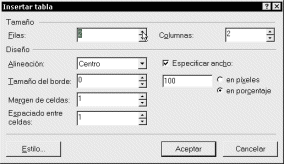
2-
Una vez creada la tabla pueden combinarse dos o m�s celdas que seleccionemos
mediante la opci�n Combinar celdas en el men� Tabla.
3-
Si lo que queremos es dividir una celda en filas o columnas deberemos elegir
Dividir celdas.
4-
Tambi�n se pueden insertar nuevas filas o columnas mediante la opci�n Insertar
/ Filas o columnas. Si elegimos Insertar / Tabla crearemos una tabla dentro de
otra, lo cual a veces nos puede llegar a ser bastante �til.
5-
En el cuadro de di�logo Propiedades de tabla, se pueden modificar muchas
caracter�sticas de la misma: para llegar al cuadro hay que hacer clic derecho
sobre l a tabla y seleccionar Propiedades de tabla en el men� emergente.
Algunas de las caracter�sticas que podemos editar son: la alineaci�n (derecha,
izquierda, centrada o justificada) con respecto a la p�gina, si el ancho se va
a especificar o se ajustar� al contenido de la tabla, el margen de las celdas
(el espacio desde el borde de la misma), el espaciado entre celdas, el tama�o
de los bordes (recuerden que ancho 0 es un borde invisible en el explorador pero
si se ve durante la edici�n). Tambi�n se puede elegir un color de fondo para
toda la celda o una imagen. Si lo que desean es un color para cada celda (o
imagen) deben elegir color de fondo en el cuadro de Propiedades de celda.


6-
El cuadro de di�logo Propiedades de celda es similar al de la tabla solo
que en este caso solo afectaremos a la celda seleccionada o aquella en donde est�
el cursor. Para llegar al cuadro se procede de la misma forma que antes,
haciendo clic derecho. Una caracter�stica importante es la de alineaci�n
vertical, con lo que se nos permite alinear el texto o las im�genes a las
partes superior, inferior o central de la celda (ver ejemplo).